时间:2018-08-20 14:15
小编:易激活
一用户在使用Win7系统的过程中,突然发现任务栏不见了,这样使用起来非常的不习惯,严重降低了工作效率,这该怎么办呢?别着急,造成Win7任务栏消失的原因主要有三个,下面请听小编一一为大家讲解。
Win7任务栏消失的原因及解决办法:
任务栏消失原因一:用户操作失误引起
相应的解决方法:
1、按键盘上的F11键,看是否恢复显示任务栏;
2、按Windows键(Ctrl和Alt中间那个键)→显示【开始】菜单,在弹出的空白处单击鼠标右键,点击【属性】→在弹出的属性窗口中选择【任务栏】→把【自动隐藏任务栏】方框中的勾去掉,同时选择【锁定任务栏】。
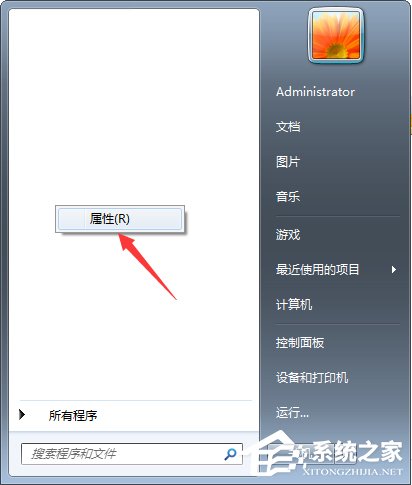
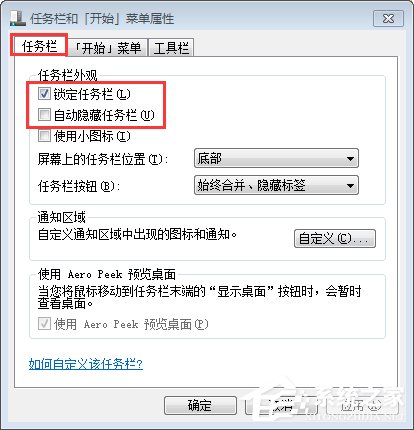
任务栏不见了原因二:系统没有正常加载成功
相应的解决方法:
1、按“Ctrl+Alt+Del”组合键打开任务管理器→在弹出的窗口中选择【文件】→选择【新建任务】;
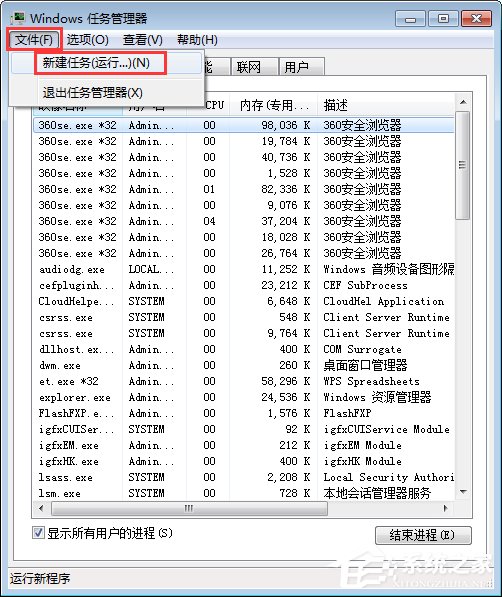
2、然后输入【explorer.exe】,按【确定】即可。
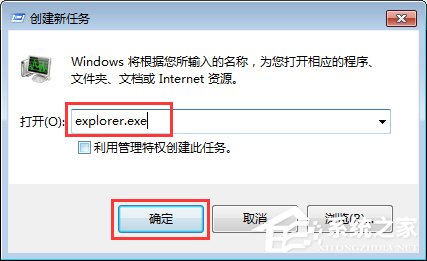
任务栏不见了原因三:电脑中毒
相应的解决方法:
安装或更新360安全卫士、金山毒霸等免费的杀毒软件,这些软件可以查杀木马,然后修复病毒木马对系统的破坏,从而让桌面任务栏重见天日。
上述便是Win7任务栏消失的解决方案,大家如有遇到此情况,按以上方法解决即可。




















